
КАТЕГОРИИ:
Архитектура-(3434)Астрономия-(809)Биология-(7483)Биотехнологии-(1457)Военное дело-(14632)Высокие технологии-(1363)География-(913)Геология-(1438)Государство-(451)Демография-(1065)Дом-(47672)Журналистика и СМИ-(912)Изобретательство-(14524)Иностранные языки-(4268)Информатика-(17799)Искусство-(1338)История-(13644)Компьютеры-(11121)Косметика-(55)Кулинария-(373)Культура-(8427)Лингвистика-(374)Литература-(1642)Маркетинг-(23702)Математика-(16968)Машиностроение-(1700)Медицина-(12668)Менеджмент-(24684)Механика-(15423)Науковедение-(506)Образование-(11852)Охрана труда-(3308)Педагогика-(5571)Полиграфия-(1312)Политика-(7869)Право-(5454)Приборостроение-(1369)Программирование-(2801)Производство-(97182)Промышленность-(8706)Психология-(18388)Религия-(3217)Связь-(10668)Сельское хозяйство-(299)Социология-(6455)Спорт-(42831)Строительство-(4793)Торговля-(5050)Транспорт-(2929)Туризм-(1568)Физика-(3942)Философия-(17015)Финансы-(26596)Химия-(22929)Экология-(12095)Экономика-(9961)Электроника-(8441)Электротехника-(4623)Энергетика-(12629)Юриспруденция-(1492)Ядерная техника-(1748)
Хранимые процедуры. Хранимые процедуры являются неотъемлемой частью базы данных
|
|
|
|
Хранимые процедуры являются неотъемлемой частью базы данных. Использование хранимых процедур
Позволяет часть прикладного обеспечения перенести на сервер (модель распределенного приложения). Процедуры хранятся в словаре базы данных, разделяются между несколькими клиентами и выполняются на том же компьютере, что и SQL-сервер.
Хранимые процедуры создаются в проекте приложения. В окне проекта выбираете вкладку Database, затем Stored Procedures и нажмите кнопку New. На экране откроется окно редактирования хранимых процедур. При этом будут отображены все хранимые процедуры проекта. В этом окне можно ввести текст процедуры: как общий для приложения, так и отдельной, используемой в выражении для триггера. Для удаления ненужной более процедуры используется кнопка Remove.
Таблицу можно открыть:
- в главном окне меню VFP: File½ Open ½ Table или Window ½ Data Session;
- в менеджере проектов на вкладке Database;
- в командном окне, используя оператор USE <имя таблицы>.
Примечания:
1. При открытии таблицы любым способом, создается уникальная рабочая область жестко связанная с открываемой таблицей. Если явно не указано имя рабочей области, оно совпадает с именем открываемой таблицы. Все дальнейшие операции с данными в таблице на самом деле проводятся в рабочей области. Переключение между несколькими рабочими областями, в случае наличия нескольких открытых таблиц осуществляется командой SELECT <имя рабочей области>.
2. Команда USE без указания имени таблицы закрывает таблицу, открытую в текущей рабочей области.
3. Для просмотра данных в таблице, открытой в текущей рабочей области можно использовать команду BROWSE.
Задания
1. Создайте на диске каталог с вашим именем.
2. Создайте проект при помощи мастера с именем Sales. В качестве места хранения укажите свой персональный каталог.
3. В окне конструктора проекта создайте базу данных с именем Sales.
4. Создайте таблицы со следующими структурами:
Таблица Customer (Покупатель) содержит информацию о покупателях.
| № n/n | Наименование | Тип | Описание |
| icdCustomer | Integer | Код покупателя | |
| cCompany | Character (20) | Предприятие | |
| cLastName | Character (16) | Фамилия | |
| cFirstName | Character (16) | Имя | |
| cSecondName | Character (16) | Отчество | |
| cZIP | Character (6) | Почтовый индекс | |
| cCountry | Character (20) | Страна | |
| cRegion | Character (20) | Область | |
| CCity | Character (20) | Город | |
| Caddress | Character (60) | Остальная часть адреса | |
| YCreditLimit | Currency | Кредит | |
| MNotes | Memo | Примечание |
Первичный ключ (icdCustomer).
Таблица PHONCUST, содержащая в себе информацию о телефонах заказчика.
| № поля | Наименование | Тип | Описание |
| icdCustomer | Integer | Код покупателя | |
| cPhone | Character(10) | Телефон покупателя |
Первичный ключ (icdCustomer, cPhone).
Таблица ORDSALEM, содержащая информацию о дате и менеджере заказа.
| № поля | Наименование | Тип | Описание |
| icdOrder | Integer | Номер заказа | |
| icdCustomer | Integer | Код покупателя | |
| dOrderDate | Date | Дата заказа | |
| icdManager | Integer | Код менеджера, продавшего товар |
Первичный ключ (icdOrder).
Таблица MANAGER, включающая информацию о менеджерах.
| № поля | Наименование | Тип | Описание |
| icdManager | Integer | Код менеджера | |
| cnmManager | Character(40) | Имя менеджера |
Первичный ключ (icdManager).
Таблица ORDSALED, содержащая информацию о товаре и его количестве.
| № поля | Наименование | Тип | Описание |
| icdOrder | Integer | Номер заказа | |
| icdGoods | Integer | Код товара | |
| nOrderQuant | Numeric(10) | Заказанное количество товара | |
| mOrderNotes | Memo | Примечание к заказу |
Первичный ключ (icdOrder, icdGoods).
Таблица GOODS, хранящая информацию о товарах.
| № поля | Наименование | Тип | Описание |
| icdGoods | Integer | Код товара | |
| cnmGoods | Character(60) | Наименование товара | |
| cnmGoodsGrp | Character(40) | Группа товара | |
| nUnitPrice | Numeric(10.2) | Цена |
Первичный ключ (icdGoods).
5. Для каждой таблицы создайте первичные индексы.
6. Создайте необходимые дополнительные индексы и установите связи между таблицами, как это показано на рис. 18.
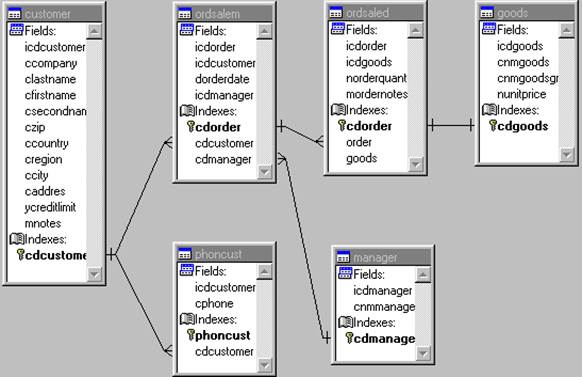
Рис. 18 Структура базы данных
Обратите внимание! В приведенной структуре допущена одна логическая ошибка. Вам необходимо найти ее, обосновать ваше утверждение и исправить ошибочную связь.
7. Установите для таблиц обеспечение целостности данных, выбрав для вставки записей значение Ignore.
8. Просмотрите и отметьте изменения, произведенные системой, после установки соблюдения целостности данных, для разных типов действий при обеспечении целостности данных. Что изменилось в базе данных? Что изменилось в таблицах?
9. Выбрав имя таблицы, и используя кнопку BROWSE, просмотрите содержимое таблиц.
10. В режиме просмотра таблицы при помощи комбинации клавиш Ctrl+Y добавьте несколько строк и заполните эти строки данными.
11. Измените, заголовки нескольких полей в первой таблице и просмотрите ее в режиме BROWSE. (При просмотре обратите внимание на то, чтобы в пункте меню View был выбран режим Browse, а не Edit).
12. При помощи комбинации клавиш Ctrl+T пометьте строки в таблице на удаление. Физически удалить эти строки можно при помощи команды меню Table | Remove Deleted Records.
13. Внесите в каждую таблицу необходимые данные, таким образом, чтобы было зарегистрировано не менее 5 заказчиков, каждый из которых сделал не менее 2-х заказов из 4 изделий. Количество менеджеров должно превышать половину количества заказчиков. В справочнике изделий должны быть изделия, не вошедшие ни в один заказ.
14. Укажите для каждого поля в таблицах краткий комментарий.
15. Сохраните свой проект для дальнейшей работы.
16. Закройте проект и выйдите из Visual FoxPro.
|
|
|
|
|
Дата добавления: 2015-05-09; Просмотров: 490; Нарушение авторских прав?; Мы поможем в написании вашей работы!